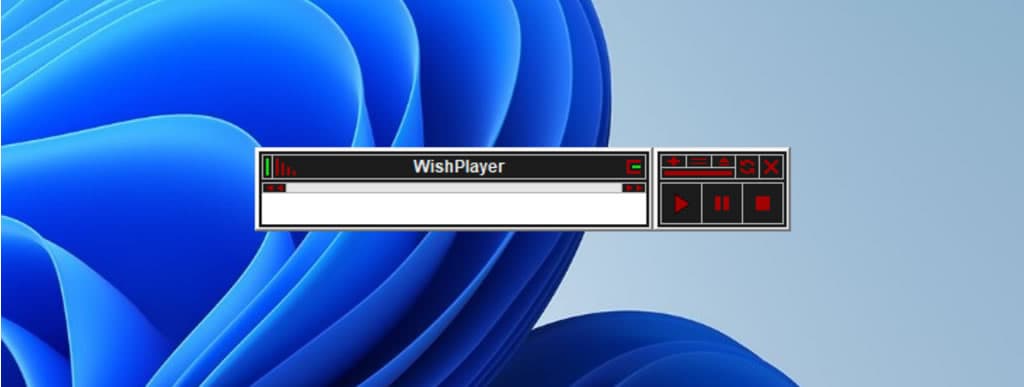
已知的歌曲名稱,如果沒有實體的檔案,通常我們會到 YouTube 來搜尋並播放,但除非是付費會員,不然過程會有廣告穿插,而另外一個選擇,則是透過 WishPlayer 這個免費的音樂播放器工具來播放。
WishPlayer 是一個整合搜尋功能的免費的音樂播放器,除了可以直接指定電腦內要播放的歌曲外,還可以讓用戶直接輸入歌曲、歌手等相關關鍵字,然後立即在網絡上搜索相關的歌曲並播放它們,關鍵字越精準,例如輸入歌曲名稱就能播放的越精確,此外,播放的歌曲也可以加入播放清單內,便於再次播放。
整體來說,WishPlayer 不僅可以播放電腦內現有的音樂,還可以播放通過網絡搜索得到的歌曲,簡化了音樂來源,使歌曲播放變得更加輕鬆,當然,以上條件都是已知的情況,例如已知歌手、歌曲名稱等。但如果在未知的情況下,要辨識歌曲名稱,可以透過Shazam這個瀏覽器擴充功能來協助辨識歌曲名稱。
如何使用 WishPlayer 搜尋音樂並播放?
1.完成安裝,開啟 WishPlayer 應用程式後,可以看到 WishPlayer 很精簡,而中間的輸入框則是讓用戶來輸入關鍵字的地方。

2.輸入歌曲名稱,例如輸入「周杰倫煙花易冷」後,WishPlayer 就會直接到網路搜尋並播放,按輸入框旁的 + 圖示按鈕,還可以加入到播放清單,方便下次再聽。

如果是電腦內的音樂檔案,可以按三角形圖示按鈕來加入播放。

3.另外,可以在工作列右下角開啟 WishPlayer 的設定介面,除了可以更換 WishPlayer 的外觀。

還可以更改介面語言等相關設定

整合搜尋功能的 WishPlayer 音樂播放器,讓用戶無須再為音樂來源傷腦筋,只要記住歌曲的名稱或是歌手是誰就可以搜尋,另外,如果透過瀏覽器聽到的音樂,也可以透過Shazam這個瀏覽器擴充功能來協助辨識歌曲名稱。